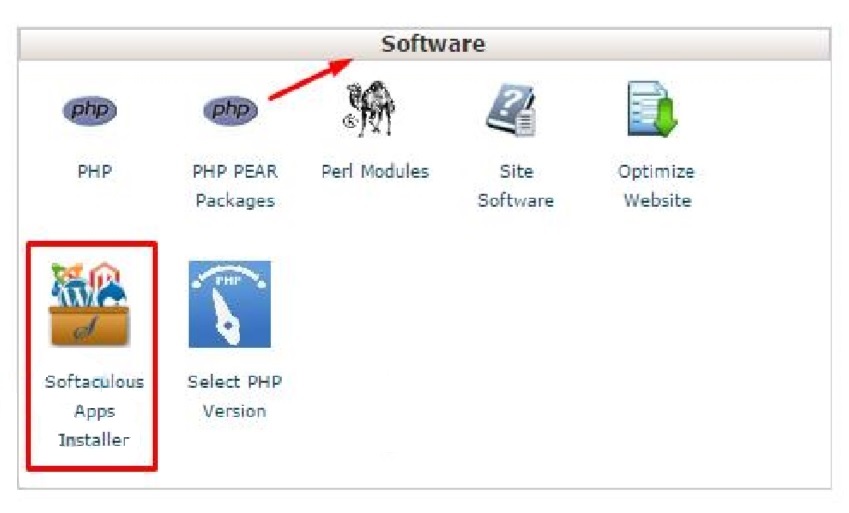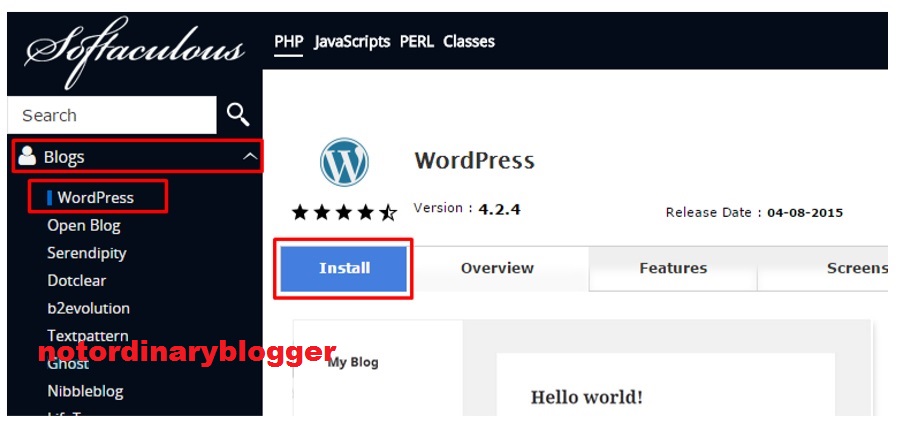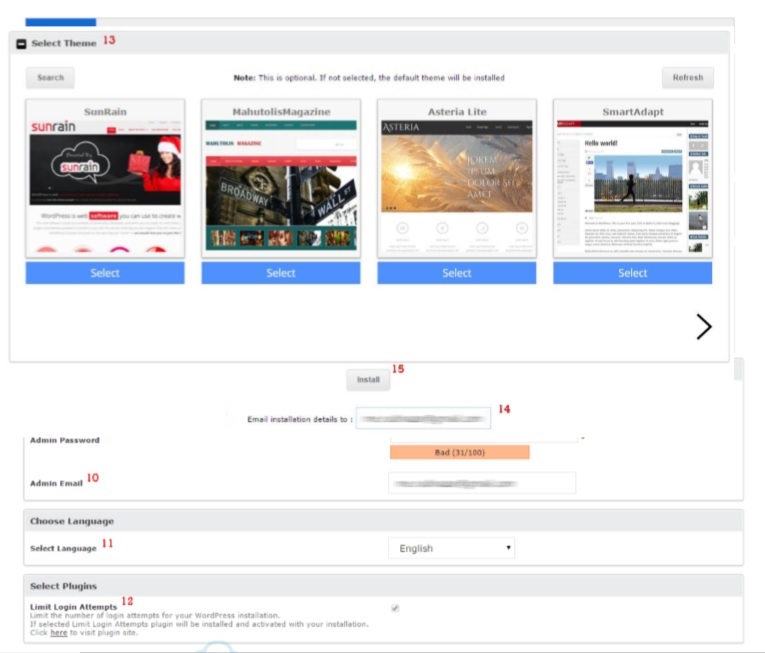Cara Instal WordPress Memakai cPanel
Mengikuti tahapan sebelumnya maka kamu sekarang sudah memiliki nama hosting dan domain sendiri di niagahoster. Selanjutnya adalah instalasi wordpress dari cPanel. Ini dia tahapannya:
Pertama, masuk ke wilayah cPanel.
Kedua, kamu akan melihat tampilan dashboard cPanel. Setiap fitur punya fungsi berbeda. Di bagian dashboard, scroll ke bawah untuk cari fitur “software” kemudian klik “Softaculous Apps Installer”.
Ketiga, di halaman dashboard Softaculous, klik menu Blog » WordPress lalu klik instal
Keempat, jika benar akan muncul tampilan seperti dibawah ini. Keterangan gambarnya adalah:
- Choose Protocol: Protocol yang ingin kamu pakai, tersedia http://, http://www., https:// dan https://www. Untuk pilihan yang paling umum digunakan silakan pilih default http://.
- Choose Domain: Pilih domain yang ingin Kamu gunakan untuk menginstal WordPress. Jika Kamu mempunyai lebih dari 1 domain dalam 1 hosting, maka akan mucul pilihan domain lainnya.
- In Directory: Jika kamu ingin menginstal WordPress pada direktori lain, silakan isi sesuai keinginan kamu. Misalkan jika diisi direktori tersebut dengan nama “blog” maka WordPress akan diinstal dan diakses pada namadomainkamu.com/blog, jika hanya ingin menginstal tanpa direktori atau pada domain utama saja, silakan kosongkan fitur tersebut.
- Table Prefix: Tabel yang akan digunakan pada Database (Biarkan saja default tidak akan jadi masalah).
- Site Name: Nama situs kamu.
- Site Description: Deskripsi situs kamu.
- Enable Multisite (WPMU): Pilihan untuk mengaktifkan multisite pada WordPress kamu, fitur ini biasanya jarang diaktifkan, jadi jika kamu kurang paham tidak perlu dicentang.
- Admin Username: username untuk login pada dashboard WordPress.
- Admin Password: password untuk login pada dashboard WordPress.
- Admin Email: Email kamu yang akan dipakai untuk kebutuhan instalasi WordPress, dan biasa digunakan untuk reset password sekamuinya kamu lupa.
- Select Language: Pilihan bahasa pada WordPress yang sesuai selera kamu.
- Limit Login Attempts: Plugin yang akan diinstal secara otomatis pada WordPress yang berguna untuk membatasi jumlah usaha login jika kamu salah memasukkan username atau password.
- Select Themes: Jika kamu ingin menginstal WordPress berserta dengan Theme silakan pilih theme yang kamu inginkan, jika tidak abaikan saja fitur tersebut.
- Email instalation details to: masukkan email kamu jika ingin menerima informasi secara detail mengenai instalasi WordPress yang kamu lakukan
- Jika semua pengaturan sudah selesai sesuai keinginan kamu, langkah terakhir klik “Install”.
- Tunggu sekitar 3 menit sampai proses instalasi selesai, dan akan muncul pemberitahuan seperti ini:
- Setelah proses instalasi selesai, silakan kunjungi situs kamu dan masuk ke dashboard WordPress pada alamat namadomainkamua.com/wp-admin/ seperti pada gambar notifikasi di atas. Setelah itu cobalah login dengan menggunakan username dan password yang sudah dibuat pada saat instalasi tadi.